
ఎక్సెల్ వర్క్షీట్లలో సెల్లను ఫార్మాట్ చేయండి
మైక్రోసాఫ్ట్ ఎక్సెల్ విలువలను బట్టి వర్క్షీట్లో నిలువు వరుసలు మరియు అడ్డు వరుసలను నీడ చేయడానికి మరియు వారి పనిలో ఇతర ముఖ్యమైన నిర్ణయాధికారులను అనుమతిస్తుంది. ఎక్సెల్ వర్క్షీట్లో మీ కణాలు, నిలువు వరుసలు లేదా అడ్డు వరుసలను ఫార్మాట్ చేయడానికి రెండు మార్గాలు ఉన్నాయి.
- షరతులతో కూడిన ఆకృతీకరణ
- MOD సూత్రాన్ని ఉపయోగించడం
షరతులతో కూడిన ఆకృతీకరణను ఉపయోగించి కణాలను షేడ్ చేయడం
షరతులతో కూడిన ఆకృతీకరణలో మీరు మీ కణాలను మార్చగల అనేక మార్గాలు ఇప్పటికే ఉన్నాయి. ఇవి మైక్రోసాఫ్ట్ ప్రోగ్రామ్ కోసం అంతర్నిర్మిత సెట్టింగులు, దీని కోసం మీరు మీకు నచ్చిన ఫార్మాటింగ్ శైలిపై మాత్రమే క్లిక్ చేయాలి.
- మీ ఎక్సెల్ షీట్ను క్రొత్త ఫైల్కు తెరవండి లేదా దానిలో ఇప్పటికే విలువలు ఉన్నదాన్ని ఉపయోగించండి.
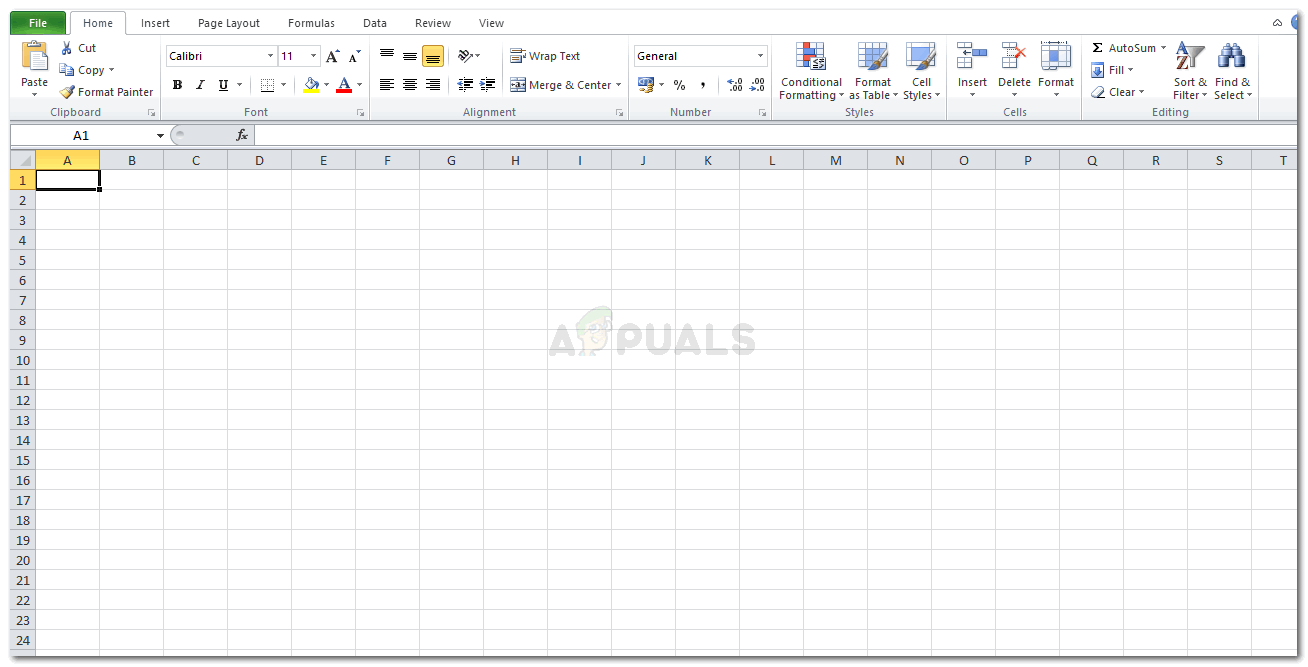
మైక్రోసాఫ్ట్ ఎక్సెల్ తెరవండి
మీ షీట్ కోసం వేర్వేరు ఆకృతీకరణ ఎంపికల కోసం రిబ్బన్లో, మీరు షరతులతో కూడిన ఆకృతీకరణ ఎంపికను కనుగొంటారు. కానీ దీనికి ముందు, ఈ ఆకృతీకరణను అమలు చేయాలనుకుంటున్న కణాల ప్రాంతాన్ని మీరు ఎంచుకోవడం చాలా ముఖ్యం.
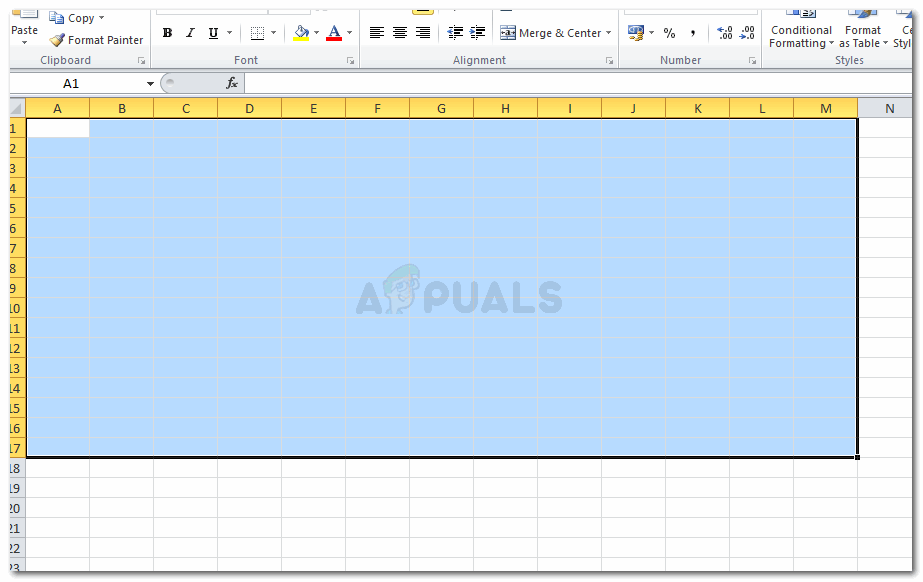
మీరు షేడెడ్ ప్రత్యామ్నాయ అడ్డు వరుసలను చూపించాలనుకుంటున్న కణాలను ఎంచుకోండి
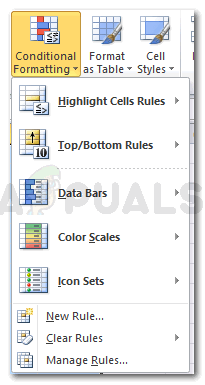
రిబ్బన్పై షరతులతో కూడిన ఆకృతీకరణ ట్యాబ్పై క్లిక్ చేయండి
- మీ పనిలో భాగమైన విలువల సమితిని బట్టి, ఏ సెల్ రంగుతో హైలైట్ అవుతుందో నిర్ణయిస్తుంది సెల్ నియమం మరియు ఎగువ / దిగువ నియమాలు. మీ కణాలను ఆకృతీకరించడానికి విభిన్న ఎంపికలను వీక్షించడానికి క్రింది చిత్రాలను చూడండి.
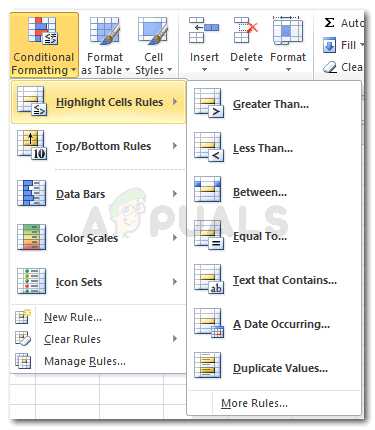
కణాల నియమాలను హైలైట్ చేయండి
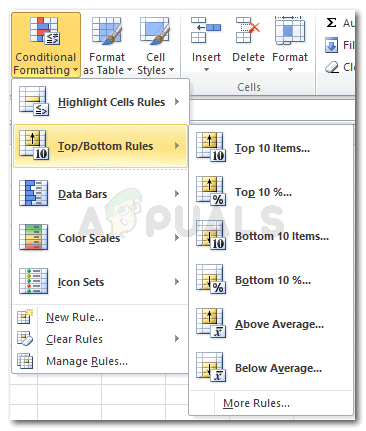
టాప్ / బాటమ్ రూల్స్
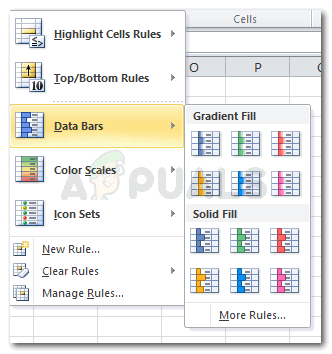
డేటా బార్లు
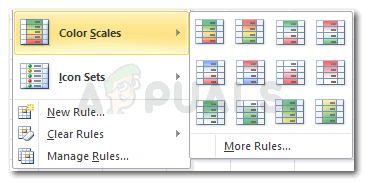
రంగు ప్రమాణాలు
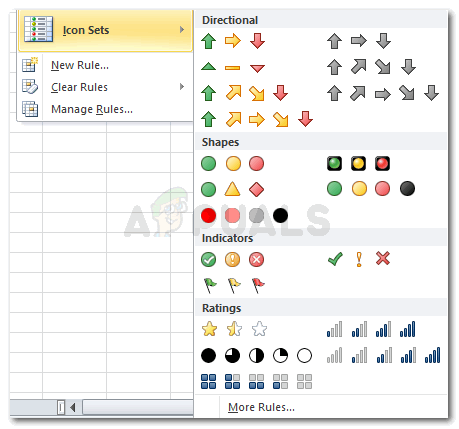
ఐకాన్ సెట్స్
- ఇప్పుడు షరతులతో కూడిన ఆకృతీకరణ క్రింద మొదటి రెండు సెట్టింగుల కోసం, హైలైట్ సెల్స్ రూల్స్ మరియు టాప్ / బాటమ్ రూల్స్ కోసం చిత్రంలో చూపిన విధంగా మీరు ఏదైనా ఎంపికలపై క్లిక్ చేసినప్పుడు, డైలాగ్ బాక్స్ కనిపిస్తుంది, అక్కడ మీరు ఆ విలువలతో కణాలను హైలైట్ చేయడానికి విలువలను నమోదు చేస్తారు , మీరు నమోదు చేసిన విలువ కంటే ఎక్కువ విలువలు లేదా తక్కువ బ్రాకెట్కి సమానమైన లేదా వాటి మధ్య విలువలు మీ ఎంపిక ప్రకారం హైలైట్ చేయబడతాయి.
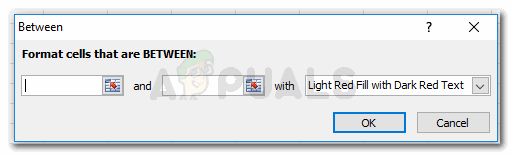
మీరు ఎంచుకున్న ఫార్మాట్ ద్వారా అభ్యర్థించిన విధంగా సంఖ్యలను కలుపుతోంది. అన్ని విభిన్న షరతులతో కూడిన ఆకృతులకు ఇది భిన్నంగా ఉంటుంది.
ఉదాహరణగా, నేను ‘మధ్య…’ కోసం ఎంపికను ఎంచుకున్నాను మరియు అందించిన స్థలంలో ఒక పరిధిని నమోదు చేసాను. ఇప్పుడు వర్క్షీట్లో, ఈ పరిధికి మధ్య విలువ ఉన్న అన్ని కణాలు క్రింది చిత్రంలో చూపిన విధంగా హైలైట్ అవుతాయి.

మునుపటి చిత్రంలో నేను జోడించిన సంఖ్య పరిధి ప్రకారం, ఆ పరిస్థితికి అనుగుణంగా విలువలు ఉన్న కణాలు హైలైట్ అవుతాయి.
MOD ఫార్ములా ఉపయోగించి కణాలను షేడ్ చేయడం
- దీని కోసం, మీరు ప్రత్యామ్నాయంగా నీడగా ఉండాలనుకునే అడ్డు వరుసలు / నిలువు వరుసలను ఎంచుకోవాలి.
- కండిషనల్ ఫార్మాటింగ్ ట్యాబ్పై క్లిక్ చేసి, ‘న్యూ రూల్’ పై క్లిక్ చేయండి, ఇది క్రింద నుండి మూడవ ఎంపిక. విస్తరించిన విండో తెరపై కనిపిస్తుంది.
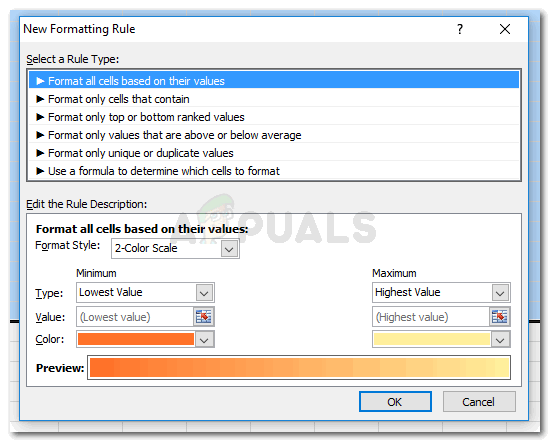
ఫార్మాటింగ్ నిబంధనల డిఫాల్ట్ సెట్టింగులు
మీరు ‘ఏ కణాలను ఫార్మాట్ చేయాలో నిర్ణయించడానికి ఫార్ములాను ఉపయోగించండి’ అని చెప్పే ‘రూల్ రకాన్ని ఎంచుకోవాలి’.
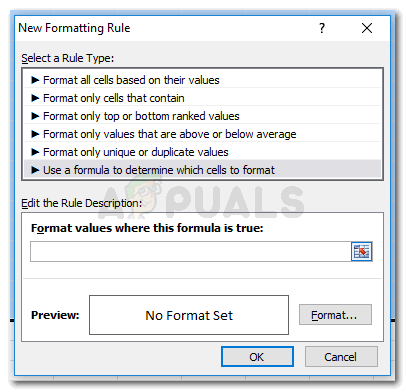
ఈ జాబితా నుండి చివరిదానిపై క్లిక్ చేయండి
- అందించిన స్థలంలో MOD సూత్రాన్ని నమోదు చేయండి: = MOD (ROW (), 2) = 0
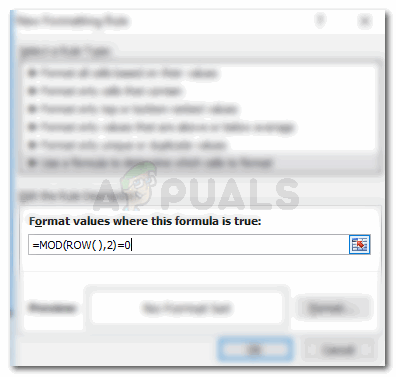
ఇక్కడ MOD సూత్రాన్ని ఉపయోగించడం.
- కణాలను ఫార్మాట్ చేయండి, ఫార్ములా కోసం స్థలం క్రింద కుడివైపున ఉన్న ఫార్మాట్ చిహ్నంపై క్లిక్ చేయడం ద్వారా రంగు మరియు శైలిని ఎంచుకోండి.
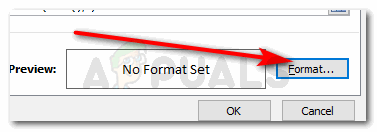
సరైన MOD సూత్రాన్ని నమోదు చేసిన తర్వాత, మీరు కణాల రంగు, షేడింగ్ శైలి మరియు మరిన్ని ఆకృతిని సవరించవచ్చు.
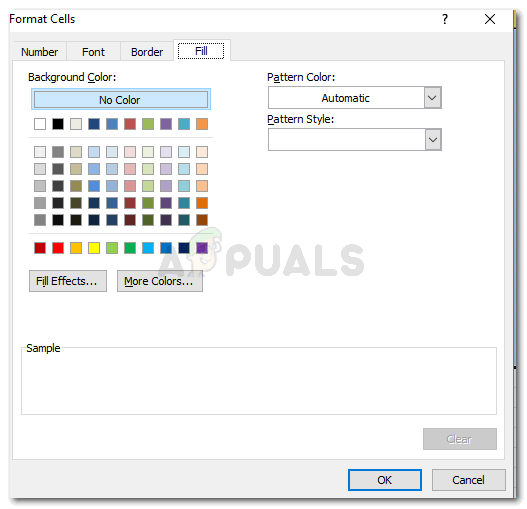
మీ పని చక్కగా కనిపించడానికి రంగు మరియు పూరక ప్రభావాన్ని ఎంచుకోండి.
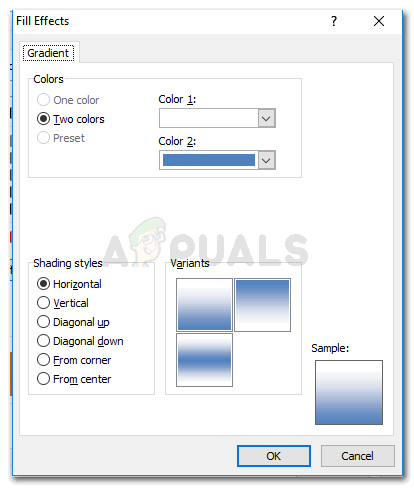
సెల్ నీడ ఉన్న విధానానికి మరింత ఆకృతీకరణ
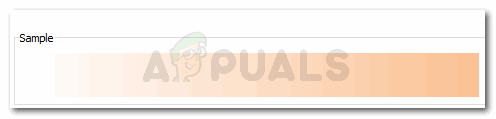
లంబ షేడింగ్ శైలిని ఎంచుకోవడం
- సరే క్లిక్ చేయండి, మరియు మీ కణాలు ప్రత్యామ్నాయంగా షేడెడ్ అడ్డు వరుసలను చూపుతాయి.
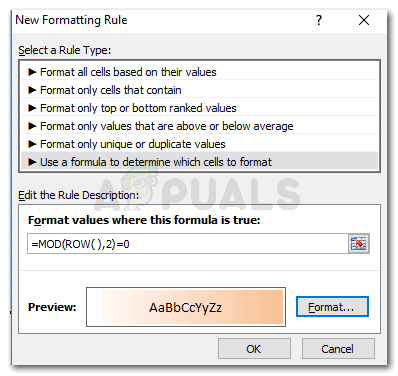
సరే క్లిక్ చేయడం ద్వారా మీ సెట్టింగులను నిర్ధారించండి
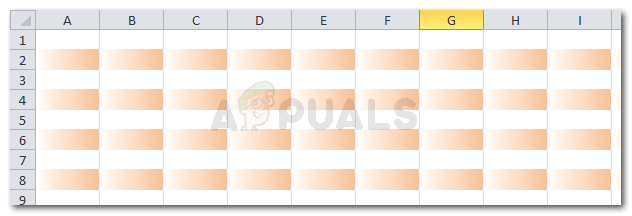
మీ వరుసలు ఆకృతీకరించబడ్డాయి.
MOD ఫార్ములాను అర్థం చేసుకోవడం
MOD ఫార్ములా వినియోగదారులకు చాలా సహాయకారిగా ఉంటుంది మరియు ఇది ఎలా పనిచేస్తుందో అర్థం చేసుకోవడం చాలా సులభం. ప్రత్యామ్నాయ ‘అడ్డు వరుసలు’ నీడగా ఉండాలని అందరూ కోరుకోవడం ముఖ్యం కాదు. కొన్నిసార్లు, నిలువు వరుసలు నీడగా ఉండాలని ప్రజలు కోరుకుంటారు మరియు ఇది ప్రత్యామ్నాయ అంతరాల వద్ద కోరుకోకపోవచ్చు. నిలువు వరుసలలో ఒకే ఆకృతీకరణను అమలు చేయడానికి మీరు సూత్రంలోని ‘ROW’ అనే పదాన్ని ‘COLUMN’ తో ఎల్లప్పుడూ భర్తీ చేయవచ్చు. మరియు ఫార్ములాలోని సంఖ్యలను గ్యాప్ మరియు ప్రారంభ సెట్టింగ్ల కోసం మార్చండి. ఇది మరింత క్రింద వివరించబడుతుంది.
= MOD (COLUMN (), 2) = 0

మీరు MOD సూత్రాన్ని ఎంటర్ చేసిన చోట, మీరు వరుసలు మరియు నిలువు వరుసల కోసం మార్పులు చేయవచ్చు.

మీరు నమోదు చేసిన ఫార్ములా ప్రకారం మీ నిలువు వరుసలు షేడ్ చేయబడ్డాయి
ఇప్పుడు, ఇక్కడ ఉన్న సంఖ్య 2, ప్రతి రెండవ కాలమ్ మీరు ఎంచుకున్న రంగులకు అనుగుణంగా నీడగా ఉంటుందని చూపిస్తుంది. కానీ, ప్రతి రెండవ అడ్డు వరుస / నిలువు వరుసను నీడగా మార్చకూడదనుకుంటే, బదులుగా నాల్గవ లేదా ఐదవ వరుస / నిలువు వరుసను నీడగా మార్చాలనుకుంటే, మీరు సూత్రాన్ని ఇక్కడ ఉన్న సంఖ్య 2 ను 4 లేదా 5 గా మారుస్తారు మీకు మధ్య చాలా వరుసలు / నిలువు వరుసల అంతరం.
అదేవిధంగా, సాఫ్ట్వేర్ షేడింగ్ను మొదటి కాలమ్ నుండి ప్రారంభించాలనుకుంటే, రెండవది కాదు, మీరు ఫార్ములాలోని సంఖ్య 0 ను 1 తో మారుస్తారు.

మొదటి వరుస లేదా నిలువు వరుస నుండి నిలువు వరుసలు లేదా అడ్డు వరుసల నీడను ప్రారంభించడానికి, సంతకం చేయడానికి సమానమైన తర్వాత మీరు ‘1’ అని వ్రాయాలి, ఇక్కడ గతంలో ‘0’ వ్రాయబడింది

మొదటి కాలమ్ నుండి షేడ్ చేయబడింది
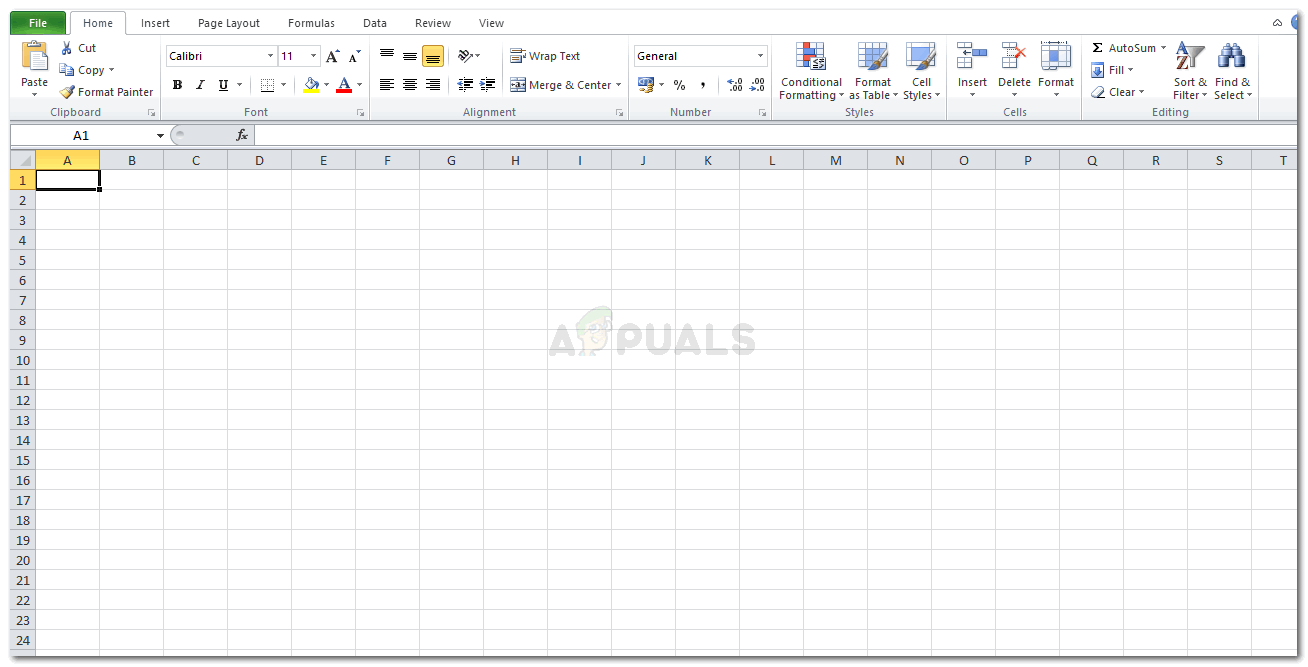
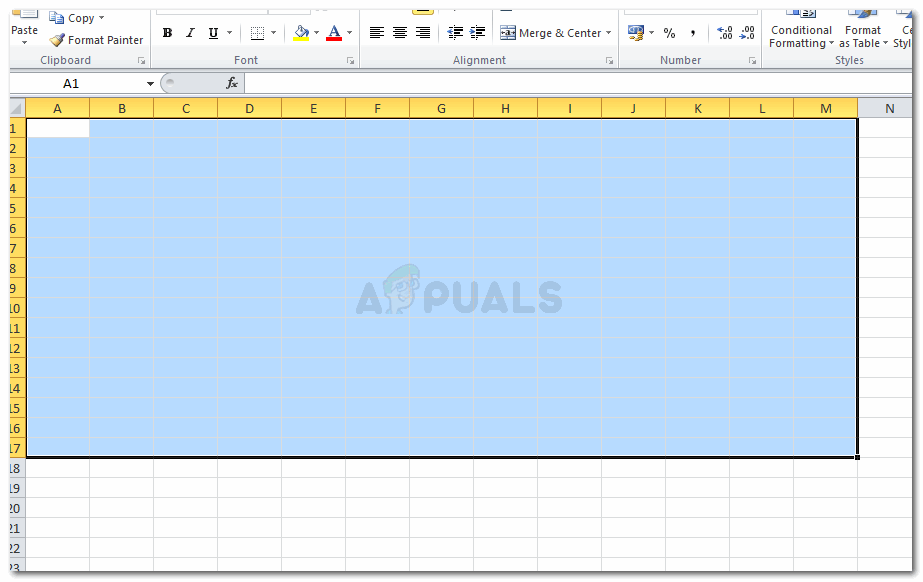
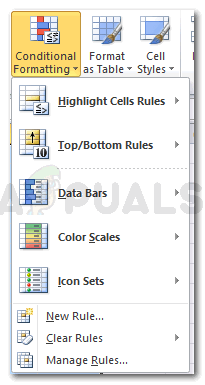
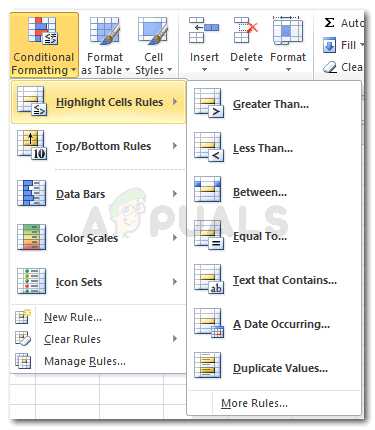
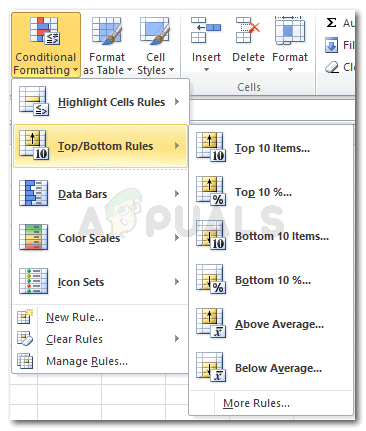
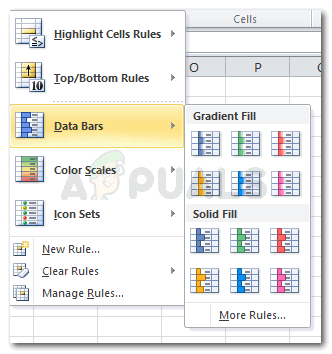
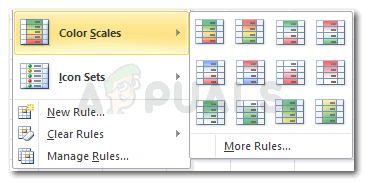
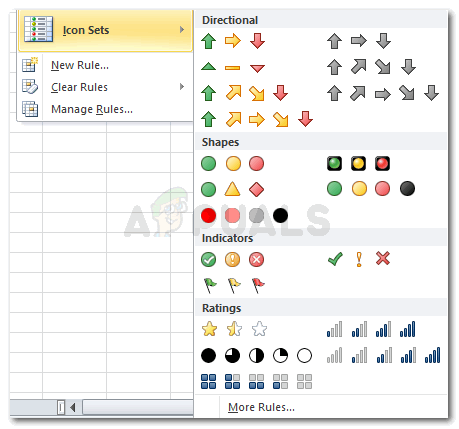
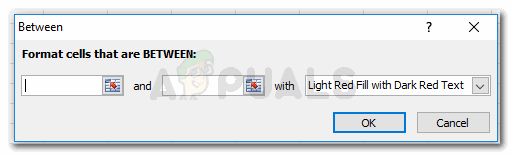
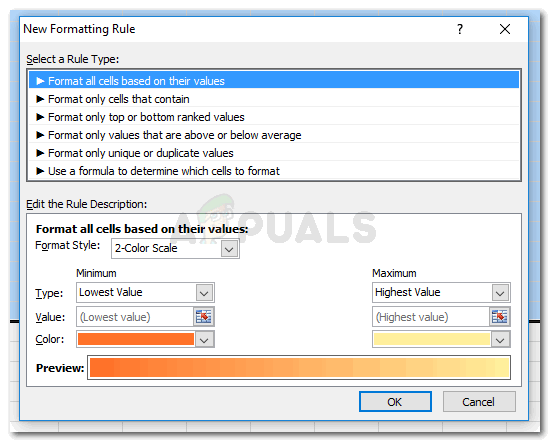
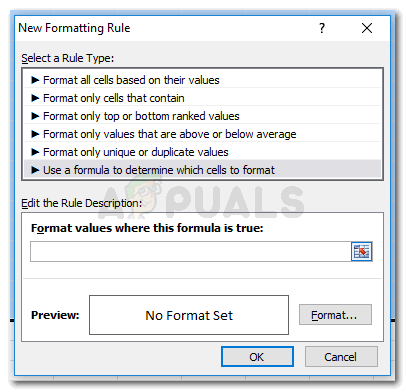
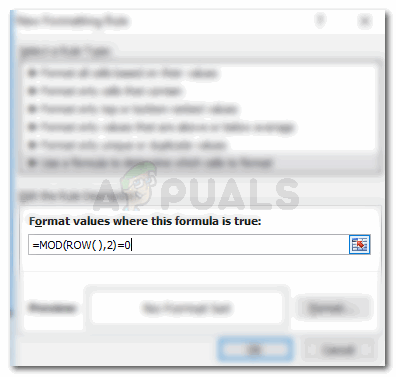
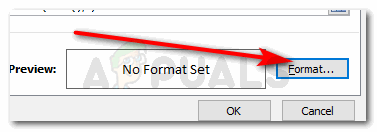
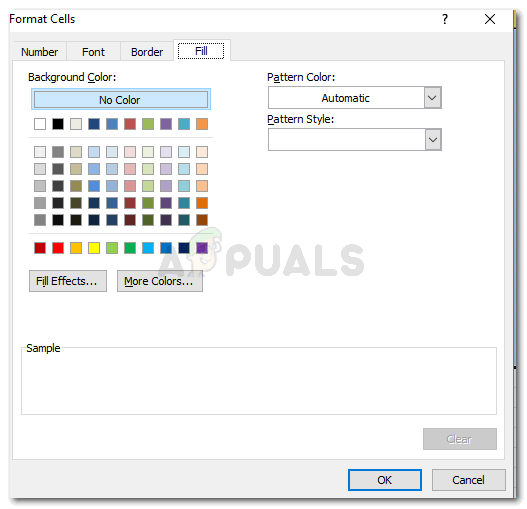
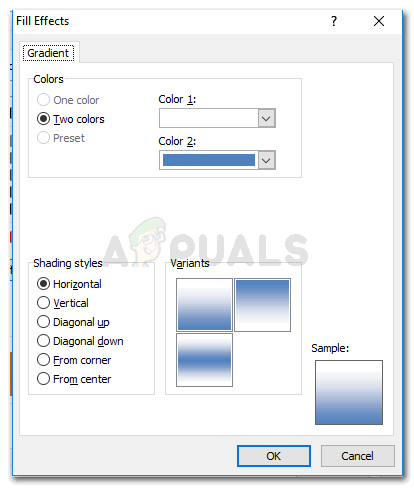
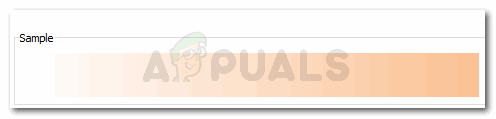
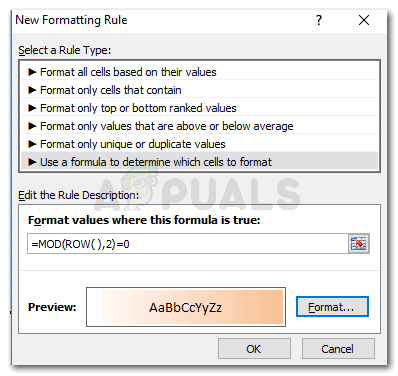
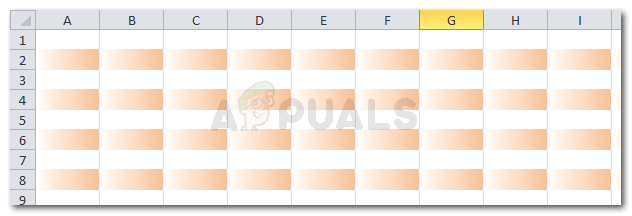











![నెట్వర్క్ కనెక్షన్ లోపం 0x00028002 [త్వరిత పరిష్కారము]](https://jf-balio.pt/img/how-tos/95/network-connection-error-0x00028002.png)











